
そろそろプロフィール画像を用意したいな!



可愛いオリジナルのアイコンを作成したい!
ブログやSNSで発信を続けていると、必ずと言っていいほど気になってくるのが「プロフィール画像」。
「そろそろ、ちゃんとした画像を用意したいな…」と思いつつも、
- 他の人と被らないオリジナル画像がほしい
- 顔出しは避けたいけど、印象に残るものにしたい
- 無料で簡単に作れる方法を知りたい
- AIやCanvaって実際どうなの?
- プロに頼むなら、どこで?どうやって?
…と、悩みや疑問がいくつも浮かんでくるのではないでしょうか?
そこでこの記事では、ブロガーのためのプロフィール画像の作成・選定方法を徹底的に解説します。
フリー素材の活用法からAI生成・Canva編集、無料のアイコン作成サイト、さらにはココナラでプロに依頼する方法まで、初心者でも分かりやすく比較しながら紹介します。
自分らしさを表現し、読者の印象に残るプロフィール画像づくりに、ぜひお役立てください!
プロフィール画像の重要性とは?



プロフィール画像なんて適当でいい
…と思っていませんか?
実は、ブログやSNSで読者とつながるうえで、プロフィール画像は“あなたの顔”とも言える重要な要素です。
初心者ブロガーであっても、しっかりとした画像を設定しておくことで、信頼感・印象・認知度が大きく変わります。



プロフィール画像にも役割があるんですね!
以下では、その具体的な役割や効果について解説していきます。
読者に与える第一印象
ブログを訪れた読者が最初に見るのがプロフィール画像。文字よりも先に視覚情報が入ってくるため、第一印象を左右する大きな要因になります。
- 親しみやすさ
- 柔らかい表情やイラストで、気軽に読んでもらえる雰囲気に
- プロらしさ
- 整った構図やスタイルで、信頼できる発信者という印象を与える
- 記憶に残る
- 特徴のあるアイコンは、読者の印象に残りやすい
顔出しに抵抗がある場合でも、似顔絵やアバター風のイラストを活用することで、オリジナル性と印象の良さを両立できます。
信頼感・ブランド感の醸成
プロフィール画像は、ブログ全体の世界観やブランドイメージを視覚的に伝える役割も担っています。
- ブログジャンルとマッチした画像
- 例:ビジネス系なら落ち着いた印象、ライフスタイル系なら親しみやすい雰囲気
- 統一感のあるデザイン
- ヘッダー・アイキャッチ画像・SNSでも同じテイストを使うことでブランディング効果が高まる
- 丁寧に作られた印象
- 画像のクオリティが高いと、発信内容にも信頼が集まりやすい
Canvaやココナラを活用すれば、初心者でもブランド感のある画像を簡単に用意できます。
SNSやアイキャッチへの活用効果
プロフィール画像は、ブログだけでなくSNSやアイキャッチ画像など多くの場面で活躍します。
一貫したビジュアルを使うことで、認知度アップにもつながります。
| 使用場面 | 活用効果 |
|---|---|
| X(旧Twitter)やInstagram | 視認性が高く、フォロワーが覚えやすい |
| アイキャッチ画像 | 「誰の記事か」がすぐに分かり、クリック率アップに貢献 |
| ブログのサイドバー | 発信者の存在を強く印象づける |
同じ画像を複数の媒体で使えば、統一感のあるブランディングが実現できます。AIやCanvaで作成した画像を活用すれば、初心者でも短時間で仕上げることが可能です。
ブロガーにおすすめのプロフィール画像の種類
プロフィール画像にはさまざまな種類があります。初心者ブロガーでも安心して使える選択肢を、用途や特徴ごとに比較して、自分に合ったスタイルを見つけましょう。
写真(実写)のメリット・デメリット
実写のプロフィール画像は、読者に安心感を与えやすく、特に信頼性が求められるジャンルに向いています。
| メリット | デメリット |
|---|---|
| 信頼感や誠実さが伝わる | 顔出しに抵抗がある人には不向き |
| 人柄や雰囲気が伝わりやすい | クオリティの低い写真は逆効果に |
| 名刺や登壇資料など他用途でも使いやすい | ブログジャンルによっては固く見えることも |
自然光で明るく撮影された写真なら、プロに頼まずとも好印象の実写画像が作れます。
イラスト・アバター画像の魅力
イラストやアバターは、顔出しを避けたい方でも安心して使えるスタイル。表情や色使いを自由に選べるため、デザインの幅が広がります。
- 安心して使える
- 顔出し不要でプライバシー保護にも◎
- 雰囲気を演出しやすい
- ゆる系・スタイリッシュ系などジャンルに合わせて作成可能
- SNSやYouTubeでも映える
- カラフルで印象的なアイコンになる
- テンプレートやAIで簡単作成
- CanvaやChatGPT、イラスト作成アプリで手軽に作れる
ブログの世界観にマッチしたイラストを使えば、ブランディング効果も高まります。
似顔絵やキャラクター風の画像はどう使う?
似顔絵やキャラ風イラストは、個性と親しみやすさを両立できる画像スタイルです。顔出しせずとも「その人らしさ」がしっかり伝わります。
- 特徴を活かした表現が可能
- 髪型、メガネ、服装などでオリジナリティを出せる
- ゆるくて親しみやすい
- 特に雑記系や日常系ブログと相性抜群
- ココナラで依頼すれば高品質
- プロが自分の特徴をイラスト化してくれる
- テンプレやAIでの自作も可能
- 費用を抑えつつ“自分らしさ”を表現できる
「顔出しはNGだけど、“人柄”の印象は伝えたい」場合に特におすすめです。
オリジナリティを出すコツ
誰とも被らないプロフィール画像を作るためには、デザインに少しだけ“自分らしさ”をプラスするのがポイントです。
- 自分の特徴を盛り込む
- 髪型・服装・趣味のアイテムなどを反映
- ブログジャンルに合ったスタイルにする
- ビジネス系→シンプル、ライフスタイル系→柔らかく
- ブランドカラーを活かす
- ブログやSNSで使っている色に合わせると統一感◎
- CanvaやAIで装飾を加える
- 背景やフレーム、文字を追加して個性アップ
テンプレートに頼るだけでなく、自分の世界観やメッセージ性を盛り込むことで、読者の記憶に残るプロフィール画像になります。
無料で使えるフリー素材サイトまとめ
「プロフィール画像を手軽に用意したいけど、他人と被りたくない…」
「著作権が気になる…」
そんな初心者ブロガーにおすすめなのが、商用利用OKのフリー素材サイト。ここでは、信頼できる無料サイトと、画像選びのコツを紹介します。
商用利用OKのフリー素材サイト紹介
下記のサイトはすべて「商用利用可」「クレジット不要(一部例外あり)」で使えるので、安心してブログやSNSで活用できます。
| サイト名 | 特徴 | おすすめ度 |
|---|---|---|
| いらすとや | 親しみやすいゆる系イラストが豊富 | ★★★★☆ |
| Pixabay | 写真・イラスト・ベクター素材が揃う | ★★★★★ |
| FLAT ICON DESIGN | シンプルなアイコン・線画系が中心 | ★★★☆☆ |
| Unsplash | 海外風のオシャレな実写が豊富 | ★★★★☆ |
画像の印象があなたのブログの「顔」になります。まずは複数のサイトを見比べて、自分のジャンルに合った画像を探してみましょう。
画像の選び方と著作権の注意点
フリー素材を使うときは、「商用利用OK=なんでもOK」ではありません。
使い方を誤ると著作権侵害になる可能性もあるため、以下のポイントを必ずチェックしましょう。
- 利用規約を必ず確認する(商用利用の範囲、クレジット表記の要否)
- 肖像権・キャラクター使用に注意(人物写真・有名キャラはNGのことも)
- 素材の再配布は禁止が基本(Canvaで加工しても配布NGのケースあり)
- 画像をそのまま使うより加工して差別化(ブログの個性を出すためにも◎)
特にAI生成画像や海外サイトの素材は、規約の変更が多いため最新の情報を確認するようにしましょう。
テンプレートを活用したカスタマイズ方法
「素材をそのまま使うのは他人と被りそう…」
という方には、Canvaなどのテンプレートを使ったカスタマイズがおすすめです。
初心者でも感覚的に操作でき、簡単に“自分らしい画像”が作れます。
テンプレから好みのデザインを選択
ブログやSNSのトーンと合わせると◎
信頼感や専門性がアップ
他と差がつくオリジナル画像に
Canvaのテンプレートは商用利用可能なものが多く、透過PNGでダウンロードすればブログ・SNSでの使い勝手も抜群です。
\無料のテンプレでも十分プロっぽく仕上がるので、まずは一度試してみましょう!/
無料サイト・スマホアプリでアイコン画像を作成する方法
「プロに頼むのはハードルが高い」
「できれば無料で、スマホだけで作りたい」
そんな初心者ブロガーにおすすめなのが、無料のアイコン作成サイトやスマホアプリの活用です。商用利用OKのものも多く、オリジナル性の高い画像を手軽に作成できます。
無料サイト・スマホアプリで作成する際の注意点
便利なツールですが、以下の点に注意しないと「商用利用できない」「著作権違反になる」などのトラブルに発展することも。
- 商用利用OKか必ず確認
- ブログやSNSで使用する場合は「商用利用可」が必須
- クレジット表記の有無
- 一部ツールは「©○○」などの表記が必要なケースもあり
- 利用規約・禁止事項のチェック
- 加工の可否や再配布NGなど、ツールごとに異なる
- 他人と被りやすい画像には一工夫
- テンプレートはそのまま使わず色や構図をアレンジすると◎
「無料だから安心」ではなく、ルールを守って安全に活用しましょう。
商用利用OKの無料アイコン作成サイト
以下のWebサービスは、ブラウザ上でイラスト風アイコンを手軽に作成でき、商用利用にも対応しています。
| サイト名 | 特徴 | 商用利用 |
|---|---|---|
| Picrew(ピクルー) | パーツを組み合わせてアイコン作成。作家ごとの利用規約あり | 作成者により異なる |
| CHARAT | 可愛い系のアバターが豊富。ブログ用アイコンに人気 | 基本は商用OK |
| 簡単似顔絵くん | 顔のパーツを選ぶだけでシンプルな似顔絵が作れる | 基本は商用OK |
| Iconpon | 手描き風イラスト素材が多く、丸型アイコン向き | 基本は商用OK |
| 顔アイコンジェネレーターZ | 国産サービスで、アニメ風・シンプル系が多い | 基本は商用OK |
| OpenPeeps(オープンピープス) | 手描き風の海外製ライブラリ。SketchやFigmaにも対応 | 基本は商用OK |
| Get Avataaars | 海外発のおしゃれなミニマルアイコンが作れる | 基本は商用OK |
| Canva | テンプレを使ってアイコン風画像を編集・生成できる | 無料素材は商用OK |
「基本は商用OK」のサイトでも、データの再配布やオリジナル画像を用いた商品(Tシャツ等)の発売は制限されるケースが多く、利用規約はアップデートされる可能性があるため、使用前に必ず最新の規約を確認してください。
商用利用OKの無料アイコン作成スマホアプリ
スマホ1台でプロフィール画像を作りたいなら、以下のアプリがおすすめです。アプリストア(App StoreやGoogle Play)から無料でダウンロードできます。
| アプリ名 | 主な特徴 | 商用利用 |
|---|---|---|
| Ki’i(キー) | 日本人向けのテイストで、パーツを組み合わせてアイコン作成。色合いも柔らかくSNSに最適 | 基本は商用OK |
| にがおえやさん – キュート | かわいい系の似顔絵をタップ操作で作成。ブログやLINEスタンプ風の使い方に人気 | 基本は商用OK |
| Decoppa!(デコッパ!) | 表情豊かなアバターが作れる。日本発のユニークなキャラクターデザインが魅力 | 基本は商用OK |
いずれも日本発のサービスであり、初心者ブロガーでも扱いやすい操作性です。
利用規約はアップデートされる可能性があるため、使用前に最新の規約を確認してください。
AIでプロフィール画像を作成する方法
「デザインの知識がなくても、プロっぽいアイコンを作りたい!」
という初心者ブロガーにぴったりなのが、AI画像生成ツールの活用です。
イラスト風やアバター風のオリジナル画像が、数分で完成する時代です。ここでは、ツールの選び方から注意点までをまとめてご紹介します。
AI画像を使う際の注意点(著作権・倫理・オリジナリティ)
便利なAI画像ですが、使う際には以下の点に注意が必要です。
- 著作権の確認
- 各ツールの「商用利用可否」「再配布の禁止」などを必ず確認
- 人物の肖像権に注意
- 実在の人物に似せた生成画像はトラブルのもとに
- 偏った表現や不快な内容が含まれていないかチェック
- AIが意図せず出力することもあるため、使用前に確認を
- 完全なオリジナル画像とは限らない
- 生成画像は誰かと似てしまう可能性も。色や構図で差別化を意識
「無料」「便利」でも、ルールを守って安全に活用するのがブロガーの基本姿勢です。
AI画像生成ツールの選び方(例:Canva、Bing Image Creatorなど)
AI画像生成ツールにはさまざまな種類がありますが、初心者には「日本語対応」「操作が簡単」「商用利用OK」のものがおすすめです。
| ツール名 | 特徴 | 商用利用 |
|---|---|---|
| Canva | デザイン編集機能+AI画像生成。日本語OK | 利用規約に準ずる |
| Bing Image Creator | Microsoft提供。日本語プロンプト可・高精度 | 再配布・販売はNG |
| DALL·E (ChatGPT Pro) | ChatGPTと連携可能。高品質イラスト生成 | OpenAI利用規約に準ずる |
実際にAIで画像を作る手順
ここでは、ChatGPTとCanvaを使って「顔写真をもとにイラスト風アイコンを作る」流れを紹介します。
「この顔写真をイラスト風のアイコンに変換したい」と伝え、希望のスタイル(かわいい/リアル/アニメ風など)を指定
生成された画像をCanvaにアップロードし、背景色・フレーム・テキストなどを追加してカスタマイズ
背景透過で保存すれば、ブログやSNSのプロフィール画像にそのまま使えます
たった数ステップで、「自分らしい」オリジナル画像が完成します!
AIツールをうまく使えば、初心者でも印象的で“自分らしい”プロフィール画像が作れます。まずは一枚、生成してみませんか?
Canvaでプロフィール画像を簡単に作成する方法
「難しいデザインソフトは使えないけど、自分でプロフィール画像を作りたい」
そんな初心者ブロガーにおすすめなのが、無料デザインツール「Canva」。
テンプレートやAI画像生成機能を使えば、直感的な操作で“自分らしい”アイコンが作れます。
初心者でもできるCanva利用手順
「プロフィール画像」「SNSアイコン」などで検索し、好みのテンプレートを選択。
自分の写真をアップロード or Canvaの素材から選択。AI画像を使うことも可能。
ブログに合う色合いやトーンに変更し、オリジナル感を出す。
名前・肩書き・装飾アイコンなどで印象アップ。
透過背景で保存すれば、ブログやSNSでも使いやすい。
わずか10分で完成!Canvaならデザイン経験ゼロでもプロっぽい画像が作れます。
Canvaのテンプレート活用術
Canvaには、初心者向けの「SNSアイコン」「YouTubeプロフィール」「名刺」などに特化したテンプレートが豊富。
テンプレートをベースにするだけで、短時間で高品質なプロフィール画像が完成します。
| テンプレートの種類 | おすすめ用途 |
|---|---|
| SNSプロフィール | Twitter、Instagramなどの丸型アイコンに最適 |
| アイキャッチ風 | ブログ記事のサイドバーや自己紹介欄に |
| 自己紹介スライド | 「はじめまして」記事やLP(ランディングページ)に |
- テンプレートは“そのまま使わない”のがコツ
- 背景や配色を自分のブログカラーに変更する
- 画像・テキストを差し替えてオリジナル性を出す
無料でも使えるテンプレートが豊富なので、まずは気軽に試してみましょう。
画像に文字や装飾を加えるコツ
画像にひと工夫加えるだけで、印象がぐっと良くなるのがCanvaの魅力。以下のポイントを意識して編集してみましょう。
- フォントは読みやすく統一感のあるものを選ぶ(ゴシック系・シンプル系が◎)
- 文字数は必要最小限に(名前、肩書き、短いキャッチコピー程度)
- フレームや背景で印象を引き締める
- アイコンや図形をさりげなく追加 → 趣味やジャンルを視覚的に伝えられる
ブログのテーマカラーと合わせれば、世界観が統一され、信頼感のあるプロフィールに仕上がります。
▶ Canvaで“自分らしい”プロフィール画像を今すぐ作ろう!
プロに依頼したい人向け|ココナラでプロフィール画像を作ってもらう方法
「自分で作るのは不安…」
「もっと高クオリティなアイコンが欲しい」
という初心者ブロガーには、ココナラでプロのクリエイターに依頼する方法がおすすめです。
ここでは、依頼の流れや費用、失敗しないためのコツを紹介します。
依頼の流れと費用の目安
テイストや価格帯で絞り込みができる。
「見積もり・カスタマイズ相談」で要望を伝えると安心。
写真や要望を送って方向性を共有。必要に応じてラフ確認→修正。
JPEG/PNG形式などで納品。背景透過画像にも対応可能。
| 内容 | 目安料金 |
|---|---|
| シンプルなアイコン(バストアップ) | 2,000〜5,000円 |
| カラー+背景付き・オリジナルタッチ | 5,000〜10,000円 |
| 細かい描き込み&複数パターン | 10,000円〜 |
納期や修正回数、著作権の取り扱いも必ず確認してから依頼しましょう。
良いクリエイターを選ぶポイント
- ポートフォリオの雰囲気が自分の好みに合っているか
- レビュー評価が高く、丁寧なやり取りがされているか
- 「商用利用OK」「修正対応あり」などサービス内容を明記しているか
- ブログジャンルとマッチする絵柄か(かわいい系・リアル系など)
- 返信のスピードや説明の丁寧さも判断基準に
迷ったときは「相談だけ」でもOK。気軽にメッセージを送って、安心して依頼できるか確認しましょう。
依頼前に準備しておきたい情報
依頼をスムーズに進めるために、以下の情報をあらかじめまとめておくとやり取りがスムーズです。
- 使用目的
- (例)ブログ、Twitter、YouTube など
- 希望の雰囲気
- かわいい・シンプル・スタイリッシュなど
- 自分の特徴
- 髪型、服装、雰囲気を伝える or 写真を添付
- 背景の有無やカラー
- ブランドカラーと統一すると◎
- 画像のサイズ・形式
- 500×500px以上、PNG形式(透過)など
- 入れたい文字や肩書き
- 必要に応じて指定しておく
要望が明確であるほど、イメージ通りの画像を作ってもらいやすくなります。
プロフィール画像に関するよくある質問(FAQ)
プロフィール画像を設定する際に、初心者ブロガーからよく寄せられる疑問をQ&A形式でまとめました。安心して作成・活用できるよう、ぜひ参考にしてください。
複数のSNSで同じ画像を使ってもいいの?
はい、同じ画像を使って問題ありません。
むしろ、同じプロフィール画像を使うことで認知度が高まり、ブランディングにもつながります。
- 各媒体で「同一人物」と認識されやすくなる
- 読者・フォロワーからの信頼感が高まる
- ブログやSNSを横断した流入が見込める
ただし、SNSごとに画像のトリミング(丸型や四角型)が異なるため、重要な部分は中央に配置するよう意識しましょう。
顔出ししない場合のおすすめ画像は?
顔出しをせずに「自分らしさ」を伝える画像には、以下の選択肢がおすすめです。
- イラスト・アバター画像
- 表情や服装をカスタマイズ可能で親しみやすい
- 似顔絵アイコン
- 特徴を活かしたオリジナル画像で信頼感を演出
- 趣味や活動内容を象徴する小物画像
- カメラ・本・パソコンなど
- ロゴやシンボルマーク
- ブランディング重視のブログに最適
CanvaやAIツールを使えば、自分で簡単に画像をカスタマイズできます。顔出しNGでも十分に印象づけることが可能です。
プロフィール画像のサイズや形式は?
正方形(500×500px以上)&PNG形式が基本です。
ログやSNSごとに推奨サイズが異なるため、以下を参考にしてください。
| 使用媒体 | 推奨サイズ | 表示形式 |
|---|---|---|
| X(旧Twitter) | 400×400px | 丸型 |
| 320×320px | 丸型 | |
| 170×170px | 丸型 | |
| YouTube | 800×800px | 丸型 |
| ブログ(WordPress) | 300〜500×300〜500px | 基本は正方形 |
- 形式
- PNG形式が高画質&背景透過に便利
- サイズ
- 小さすぎるとボケるので500px以上推奨
- 中央に重要要素を配置
- トリミング対策として
テンプレートを使う場合も、事前に使用する媒体の仕様をチェックしておくと安心です。
まとめ|自分に合ったプロフィール画像で“らしさ”を伝えよう
プロフィール画像は、初心者ブロガーにとっても「第一印象を決める大切な看板」です。
自分らしさや発信内容に合ったビジュアルを設定することで、読者からの信頼感や親しみやすさを高めることができます。
- 写真・イラスト・アバターなど種類を選べる
- CanvaやAIツールで手軽に自作できる
- ココナラでプロに依頼する選択肢も◎
- 商用利用や著作権の確認も忘れずに
- ブログやSNS全体の世界観と統一感を持たせる
どんな方法を選んでも、「自分らしさを伝えること」が最も大切なポイントです。
CanvaやAIを使って無料で作成するもよし、プロに依頼して高品質なアイコンを仕上げるもよし。
あなたのスタイルや目的に合わせた方法で、“他人と被らない印象的なプロフィール画像”をぜひ手に入れてみてください!




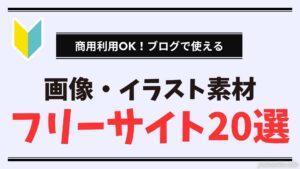



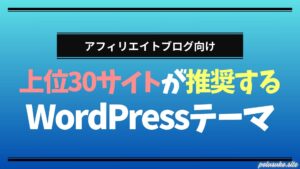
コメント